Paso 1: Entrenar
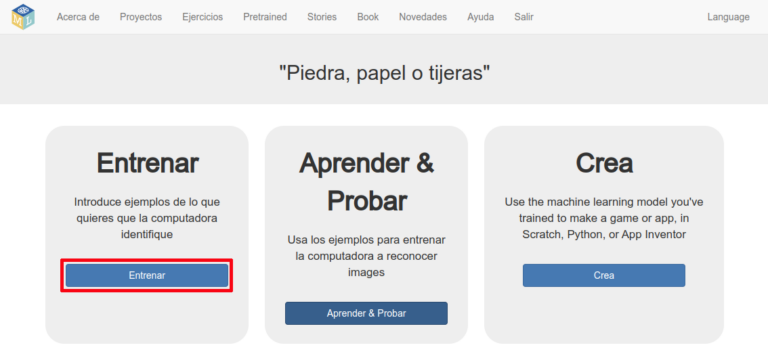
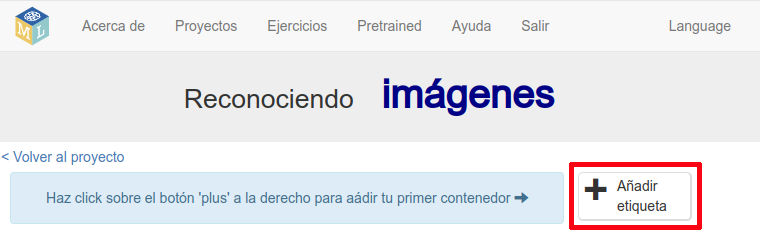
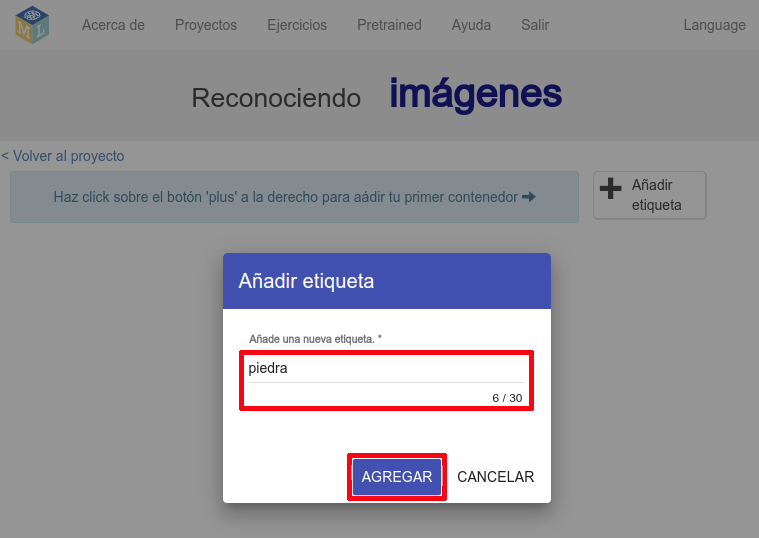
Cuando las tengas creadas, aparecen tres contenedores en la pantalla donde podrás añadir ejemplos a cada una de ellas. Nuestros ejemplos serán fotos de la mano representando esas tres formas (la piedra, el papel y las tijeras).
Es muy sencillo capturar imágenes con nuestra webcam, así que si tienes una, vamos a aprovecharla. Machine Learning for Kids también te deja añadir imágenes que haya en Internet, ¡o incluso dibujar tus propias imágenes! Selecciona la opción “webcam” que aparece en la parte de abajo de cada contenedor. Las otras dos opciones son “www” (para imágenes en Internet) y “Dibujo” (para que dibujes tus propias imágenes).
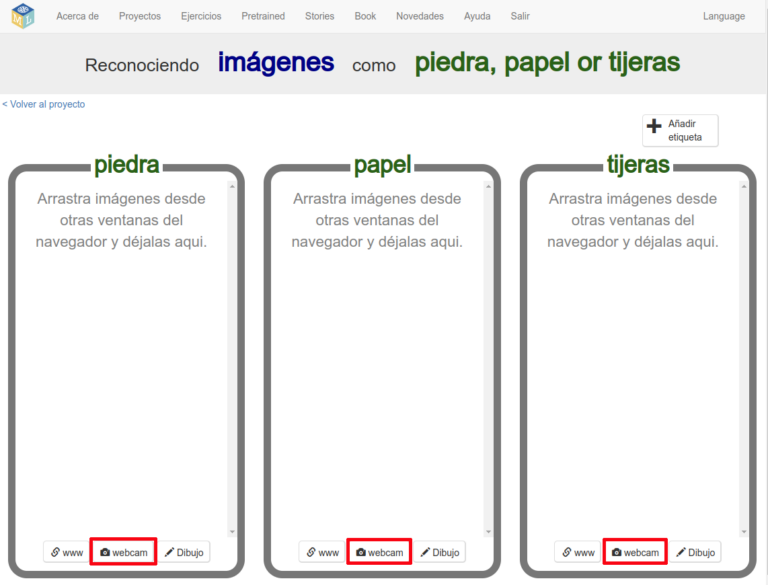
La primera vez que intentes activar la webcam es probable que tu navegador de Internet (Chrome, Firefox, Edge, Safari…) te diga que Machine Learning for Kids quiere usar la cámara de tu ordenador. ¡Tienes que decirle “Permitir”!
Después de eso, selecciona “Agregar” para ir añadiendo ejemplos para cada clase.
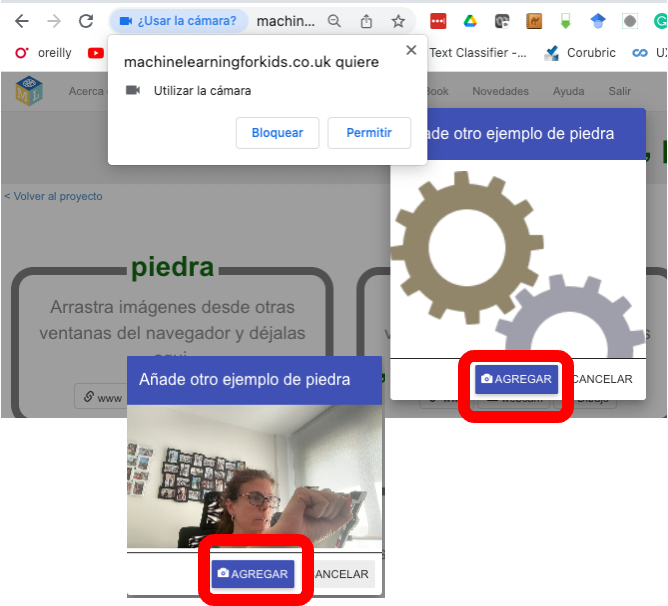
¡¡Muy importante!! Para que tu modelo de IA aprende mejor lo que es la piedra, el papel y las tijeras, trata de que las imágenes que vas a capturar sean variadas. Es decir, la IA aprenderá mejor a reconocer el gesto si incluyes fotos desde distintos ángulos, distancias…
Por ejemplo, pon tu mano formando la piedra y ve girándola poco a poco y sacando fotos, para que la IA aprenda lo que es una piedra desde distintos puntos de vista. Igualmente, ve acercándola y alejándola de la cámara para que a veces se vea más pequeña, otras más grande… De esta manera la IA aprenderá que la piedra puede tener distintos tamaños, no siempre el mismo.
Incluso si puedes tomar fotos con fondos diferentes, ¡aún mejor! Si lo único que tienen en común tus fotos del gesto de la piedra es la forma de un puño, ese será el patrón que el ordenador aprenderá a reconocer. Sabrá que estás haciendo la piedra aunque la mano esté más cerca o más lejos, aunque el puño esté recto o girado, independientemente de los objetos que aparezcan en el fondo.
Repite el proceso de “Agregar” fotos hasta que tengas al menos diez ejemplos de cada clase.
